 System-Tutorial
System-Tutorial Windows-Serie
Windows-Serie Diese 7 macOS-Funktionen haben mich dazu gebracht, meinen Windows 11-Laptop aufzugeben
Diese 7 macOS-Funktionen haben mich dazu gebracht, meinen Windows 11-Laptop aufzugebenDiese 7 macOS-Funktionen haben mich dazu gebracht, meinen Windows 11-Laptop aufzugeben
Nachdem ich Windows 11 jahrelang verwendet habe, hätte ich nie gedacht, dass ich jemals wechseln würde. Allerdings bietet macOS mehrere durchdachte Funktionen, die bei meiner täglichen Nutzung einen spürbaren Unterschied gemacht haben. Hier ist ein Blick auf die macOS-Funktionen, die mich davon überzeugt haben, meinen Windows-Laptop endgültig aufzugeben.
VERWENDEN SIE DAS VIDEO DES TAGES. Scrollen Sie, um mit dem Inhalt fortzufahren.1 Stabiles Betriebssystem mit mühelosen Updates und ohne Probleme
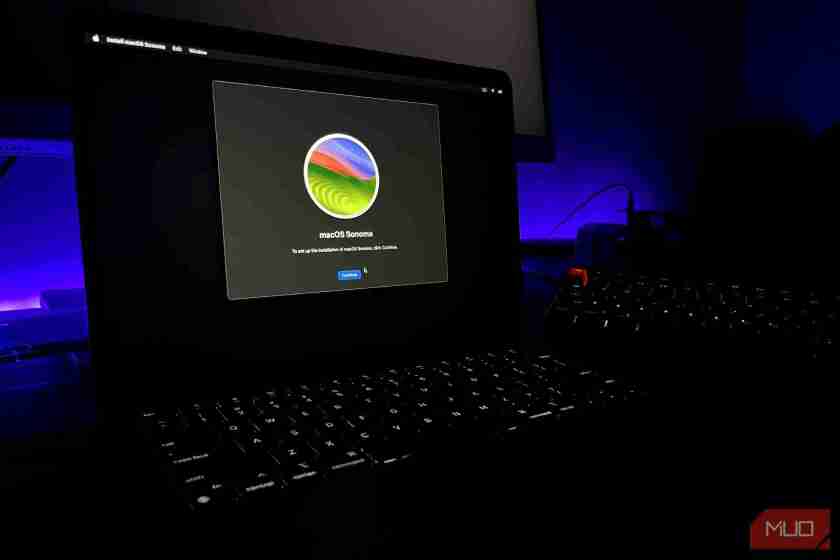 x2715 Werbung entfernen
x2715 Werbung entfernen Eine der größten Frustrationen bei Windows 11 ist der aufdringliche Aktualisierungsprozess. Unabhängig davon, woran Sie gerade arbeiten, beginnt Windows häufig mit der Aktualisierung zum ungünstigsten Zeitpunkt, sodass Sie gezwungen sind, alles anzuhalten. Und es ist nicht nur das Timing – die bloße Häufigkeit von Updates ist ärgerlich, da unzählige Sicherheitspatches und große Betriebssystemupdates mehrere Neustarts und langwierige Installationen erfordern.
Andererseits verarbeitet macOS Systemupdates viel besser. Apple veröffentlicht in der Regel jedes Jahr ein großes Update, ergänzt durch kleinere Updates, die Funktionen hinzufügen oder kleinere Probleme beheben. Diese Updates sind normalerweise schnell und einfach zu installieren, es sei denn, es handelt sich um ein größeres Upgrade. Sie sind weitaus weniger aufdringlich und fühlen sich im Vergleich zur Windows-Erfahrung erfrischend übersichtlich an. Wenn es einen Bereich gibt, in dem Microsoft Apples Vorbild nehmen könnte, dann ist es definitiv die Verwaltung von Software-Updates.
✕ Werbung entfernen2 Keine Bloatware

Während wir gerade dabei sind Beim Thema Softwareerfahrung ist ein weiterer Frust bei den meisten Windows 11-Computern die vorinstallierte Bloatware. Mit Ausnahme von Microsoft Surface-Geräten sind die meisten Windows-Laptops und -Desktops mit Apps von Drittanbietern vollgestopft – von GPU-Verwaltungstools bis hin zu Maus- und Zubehörsteuerungen –, die sofort unnötige Komplexität hinzufügen.
Apple enthält nur wesentliche, Erstanbieter-Apps auf seinen Macs, sodass Sie mit einem leeren Blatt beginnen können. Dieser Ansatz führt zu mehr verfügbarem Speicherplatz für den Benutzer sowie zu weniger Ablenkungen und einem insgesamt reibungsloseren Benutzererlebnis.
3 Nahtlose Integration mit Apple-Geräten
 ✕ Werbung entfernen
✕ Werbung entfernen Dies One ist ein offensichtliches, aber wesentliches Highlight. Obwohl Microsoft sein Bestes versucht hat, Android über Phone Link in Windows zu integrieren, kann es immer noch nicht mit der nahtlosen Integration des Apple-Ökosystems mithalten. Wenn Sie andere Apple-Geräte besitzen, werden Sie feststellen, wie viel einheitlicher das Erlebnis ist, wenn Sie einen Mac verwenden.
Haben Sie ein iPhone? Sie können sie als hochwertige Webcam für Videoanrufe auf Ihrem Mac verwenden. Verwenden Sie AirPods mit Ihrem iPhone? Sie stellen automatisch eine Verbindung zu Ihrem Mac her. Hast du ein iPad? Es kann als externes Display für Ihren Mac dienen. Außerdem können Sie auf einem Gerät kopieren und auf einem anderen einfügen oder das Surfen im Internet genau dort fortsetzen, wo Sie aufgehört haben. Apple bietet viele durchdachte Kontinuitätsfunktionen, die Multitasking auf verschiedenen Geräten reibungslos und produktiv machen.
4 iPhone Mirroring
 ✕ Werbung entfernen
✕ Werbung entfernen Eine herausragende Ergänzung des Apple-Ökosystems ist das iPhone Mirroring Funktion in macOS Sequoia, mit der Sie Ihr iPhone direkt von Ihrem Mac aus mit einer Tastatur, einer Maus oder einem Trackpad vollständig steuern können – ohne dass Sie Ihr Telefon in die Hand nehmen müssen. Nach der Einrichtung können Sie den Bildschirm Ihres iPhones nahtlos streamen und Benachrichtigungen direkt auf Ihrem Mac empfangen.
Obwohl Windows über die Phone Link-App ähnliche Funktionen für Android-Geräte bietet, ist diese alles andere als perfekt. Wenn zum Beispiel die Bildschirmfreigabe tatsächlich funktioniert, kommt es oft zu einer merklichen Verzögerung.
Apple plant außerdem, die iPhone-Spiegelungsfunktion zu verbessern, um Dateiübertragungen per Drag-and-Drop zwischen Mac und iPhone einzubeziehen, um diese Funktion noch weiter zu verbessern kraftvoll und produktiv. Diese Fähigkeit ist etwas, das Windows noch nicht vollständig bieten kann. Das Apple-Ökosystem bietet eine nahtlose Lösung für diejenigen, die häufig zwischen ihren Geräten wechseln.
5 Sofortige Dateivorschau im Finder
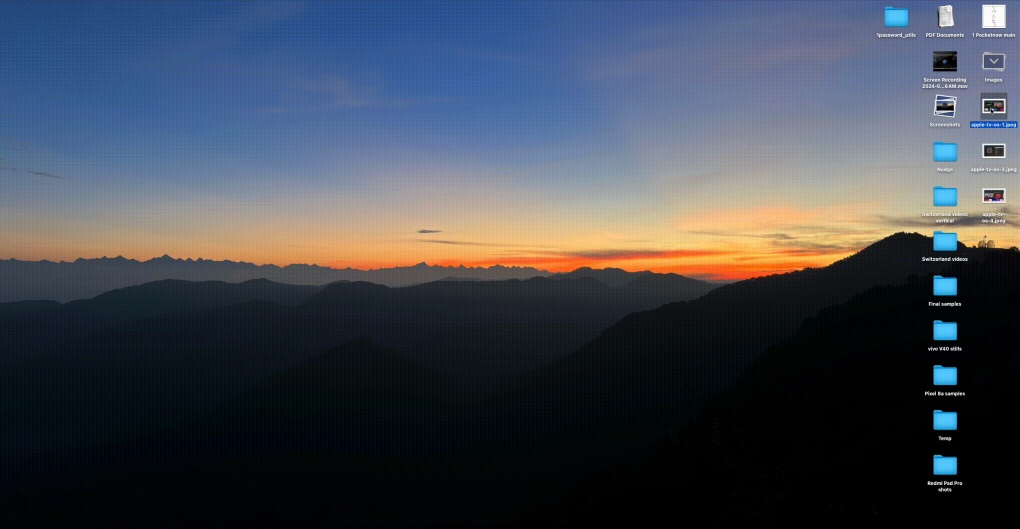 ✕ Werbung entfernen
✕ Werbung entfernen Dies ist eine kleine, aber unglaublich nützliche Funktion Dadurch wird das Mac-Erlebnis im Vergleich zu Windows verbessert. Wenn Sie beispielsweise unter Windows schnell eine bestimmte Datei finden müssen, müssen Sie diese normalerweise öffnen, um den Inhalt anzuzeigen. Unter macOS können Sie jedoch einfach die Leertaste drücken, wenn eine Datei ausgewählt ist, um eine schnelle Vorschau anzuzeigen.
Sie können sogar durch die Vorschau scrollen, um den vollständigen Inhalt anzuzeigen oder einfache Änderungen vorzunehmen – wie das Drehen oder Zuschneiden von Fotos – direkt im Vorschaufenster, ohne die Vorschau-App tatsächlich zu öffnen. Es ist eine Funktion, mit der Windows noch nicht mithalten kann, die ich aber für die Effizienz auf einem Mac von unschätzbarem Wert halte.
6 bessere Fokusmodi
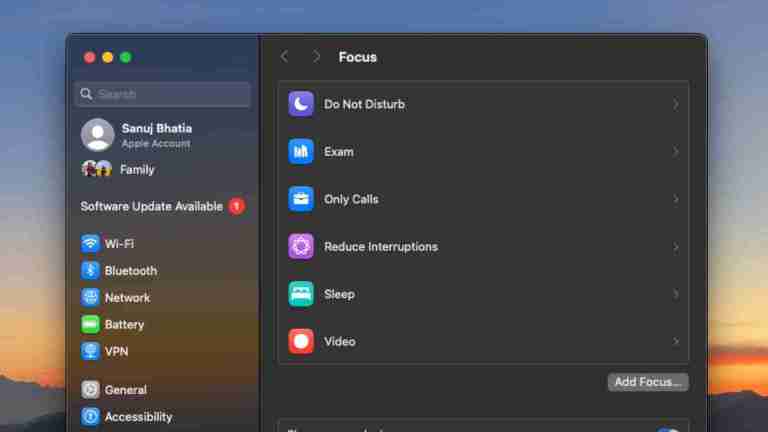
Wenn Sie ohne Unterbrechungen arbeiten müssen, sowohl auf dem Mac als auch auf dem Mac Windows bietet „Bitte nicht stören“-Modi zum Blockieren von Benachrichtigungen. Allerdings ist der „Bitte nicht stören“-Modus von Windows 11 recht einfach. Im Gegensatz dazu sind die Fokusmodi in macOS viel robuster und können an Ihre Bedürfnisse angepasst werden.
✕ Werbung entfernenEs gibt Ihnen eine detaillierte Kontrolle über Benachrichtigungen und Systemverhalten. Sie können beispielsweise Nachrichten und Benachrichtigungen nur von bestimmten Personen oder Apps zulassen und sogar einen bestimmten Focus so planen, dass er sich zu festgelegten Zeiten automatisch ein- und ausschaltet. Und das Beste daran ist, dass der Fokusmodus zwischen Apple-Geräten synchronisiert wird, sodass Sie ihn nicht separat auf Ihrem iPhone oder iPad aktivieren müssen.
7 Textersetzung
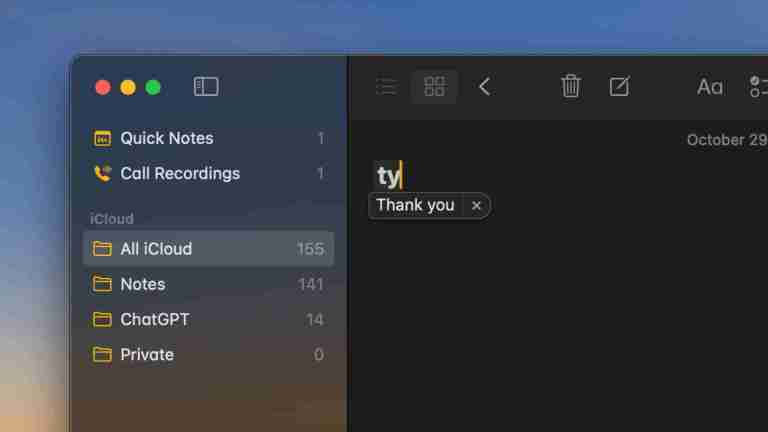
Noch ein kleines Aber Eine unglaublich nützliche Funktion, die macOS besonders praktisch macht – insbesondere für jemanden, der häufig tippt – ist die integrierte Textersetzung. Wenn Sie feststellen, dass Sie immer wieder dieselben Informationen eingeben, etwa eine Adresse, eine Telefonnummer oder gebräuchliche Sätze wie „Danke“, können Sie diese mit macOS ganz einfach durch Textersetzung automatisieren.
✕ Anzeigen entfernenDas ist möglich Richten Sie Verknüpfungen ein, sodass beispielsweise die Eingabe von „ty“ automatisch zu „Danke“ erweitert wird, oder verwenden Sie sogar „smile“, um „?“ hinzuzufügen. schnell. Während ähnliche Tools unter Windows über Apps von Drittanbietern verfügbar sind, verfügt macOS nativ über diese Tools. Es ist im Abschnitt „Tastatur“ in der App „Systemeinstellungen“ verfügbar.
Während Windows Benutzern die Möglichkeit bietet, ihr Erlebnis auf unzählige Arten anzupassen, legt macOS mehr Wert auf Einfachheit und Produktivität, was es zur idealen Wahl für Benutzer wie mich macht. Diese durchdachten, produktivitätsorientierten Tools in macOS machen es zu meiner bevorzugten Plattform, um Dinge mühelos zu erledigen.
Das obige ist der detaillierte Inhalt vonDiese 7 macOS-Funktionen haben mich dazu gebracht, meinen Windows 11-Laptop aufzugeben. Für weitere Informationen folgen Sie bitte anderen verwandten Artikeln auf der PHP chinesischen Website!
 Ich vermisse die Times, die Computer Plug -and -Play warenMay 13, 2025 am 06:03 AM
Ich vermisse die Times, die Computer Plug -and -Play warenMay 13, 2025 am 06:03 AMDer Aufbau eines neuen PCs war einst ein Moment des Triumphs. Jetzt ist es nur der Anfang, da Sie Apps installieren, große Spiele herunterladen und Dutzende von Einstellungen optimieren müssen, bevor es vollständig eingerichtet ist. Schauen wir uns an, wie wir hierher gekommen sind und wie die Dinge früher waren.
 Warum ist diese Logitech -Maus auf dem Schreibtisch jeder technischen Person?May 13, 2025 am 06:02 AM
Warum ist diese Logitech -Maus auf dem Schreibtisch jeder technischen Person?May 13, 2025 am 06:02 AMDie MX Master-Serie von Logitech ist in YouTube-Videos oder Fotos von technisch versierten People's Desk-Setups zu einem gemeinsamen Anblick geworden, aber was macht diese jetzt Ikonische Maus so besonders? Ich bin zu diesem Zeitpunkt auf meiner dritten MX Master -Maus, und ehrlich gesagt kann ich
 Ich weigere mich, eine Tastatur ohne Bildschirm zu kaufenMay 13, 2025 am 03:05 AM
Ich weigere mich, eine Tastatur ohne Bildschirm zu kaufenMay 13, 2025 am 03:05 AMMechanische Tastaturen bieten eine Fülle von Funktionen, von Schaltertyp- und Tastaturcap -Material bis hin zur Schalldämpfung. Aber eine oft übersehene und dennoch unschätzbare Funktion ist der integrierte Bildschirm. Warum Bildschirme in Tastaturen integrieren? Die QWERTY -Tastatur, ein Grundnahrungsmittel
 Das Galaxy S25 wird nervös und RIP Skype: Weekly RoundupMay 13, 2025 am 03:04 AM
Das Galaxy S25 wird nervös und RIP Skype: Weekly RoundupMay 13, 2025 am 03:04 AMTech News Roundup: Große Updates und Neuveröffentlichungen in der Tech -Landschaft Diese Woche bringt eine Flut von aufregenden Tech -Nachrichten mit sich, von KI -Fortschritten bis hin zu neuen Gaming -Peripheriegeräten und bedeutenden Software -Updates. Lassen Sie uns in die Highlights eintauchen: Ai und Secu
 So rollen Sie Windows 11 UpdateMay 12, 2025 pm 08:01 PM
So rollen Sie Windows 11 UpdateMay 12, 2025 pm 08:01 PMIst Windows 11 -Update verursacht Systemprobleme? Keine Panik! Dieser Artikel enthält drei Methoden der Rollback -Updates, mit denen Sie die Systemstabilität wiederherstellen können. Methode 1: Rollback -Updates über Windows -Einstellungen Diese Methode eignet sich für Benutzer, deren Aktualisierungszeit weniger als 10 Tage beträgt. Schritt 1: Klicken Sie auf das Menü "Starten", um "Einstellungen" einzugeben. Sie können auch die Windows -Taste I auf der Tastatur drücken. Schritt 2: Wählen Sie in Einstellungen System aus und klicken Sie dann auf Wiederherstellen. Schritt 3: Suchen Sie unter Wiederherstellungsoptionen "vorherige Windows -Versionen". Wenn die Back -Schaltfläche anklickbar ist, kann das System wieder in die vorherige Version gerollt werden. Schritt 4: Das System wird Sie fragen, warum der Rollback ist
 13 Windows -Tastaturverknüpfungen, ohne die ich nicht leben konnteMay 12, 2025 am 03:02 AM
13 Windows -Tastaturverknüpfungen, ohne die ich nicht leben konnteMay 12, 2025 am 03:02 AMDas Beherrschen von Windows -Tastaturverknüpfungen nicht nur um Effizienz. Es rationalisiert Ihr gesamtes Computererlebnis. Die Windows -Schnittstelle kann weniger als intuitiv sein und entscheidende Einstellungen innerhalb von Menüsschichten verbergen. Glücklicherweise gibt es unzählige Abkürzungen
 So beschleunigen Sie Ihren PC (Windows 11)May 11, 2025 pm 06:01 PM
So beschleunigen Sie Ihren PC (Windows 11)May 11, 2025 pm 06:01 PMLäuft Ihr Windows 11 -PC langsamer als gewöhnlich? Apps öffnen und Websites laden, die eine Ewigkeit einnehmen? Du bist nicht allein! Dieser Leitfaden bietet drei einfache Ladungslösungen, um die Leistung Ihres Computers ohne komplexe Einstellungen zu steigern
 Dieser Mini-PC ist gleichzeitig ein nicht so großes TabletMay 11, 2025 am 06:01 AM
Dieser Mini-PC ist gleichzeitig ein nicht so großes TabletMay 11, 2025 am 06:01 AMDieser Mini -PC, der sich als Tablette tarnt, lässt viel zu wünschen übrig. Der 7-Zoll-Bildschirm von 1290 x 800 ist überwältigend. Während einige es für den Medienkonsum verwenden könnten (ähnlich wie bei einem 7-Zoll-Amazon-Fire-Tablet), ist es unwahrscheinlich, dass es sich um eine primäre Wahl handelt


Heiße KI -Werkzeuge

Undresser.AI Undress
KI-gestützte App zum Erstellen realistischer Aktfotos

AI Clothes Remover
Online-KI-Tool zum Entfernen von Kleidung aus Fotos.

Undress AI Tool
Ausziehbilder kostenlos

Clothoff.io
KI-Kleiderentferner

Video Face Swap
Tauschen Sie Gesichter in jedem Video mühelos mit unserem völlig kostenlosen KI-Gesichtstausch-Tool aus!

Heißer Artikel

Heiße Werkzeuge

EditPlus chinesische Crack-Version
Geringe Größe, Syntaxhervorhebung, unterstützt keine Code-Eingabeaufforderungsfunktion

PHPStorm Mac-Version
Das neueste (2018.2.1) professionelle, integrierte PHP-Entwicklungstool

SublimeText3 Linux neue Version
SublimeText3 Linux neueste Version

WebStorm-Mac-Version
Nützliche JavaScript-Entwicklungstools

ZendStudio 13.5.1 Mac
Leistungsstarke integrierte PHP-Entwicklungsumgebung






